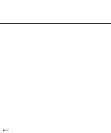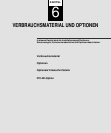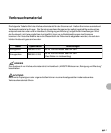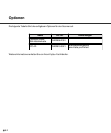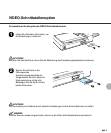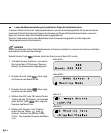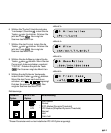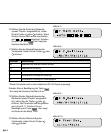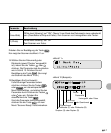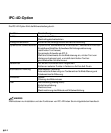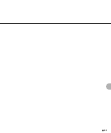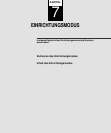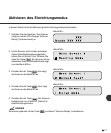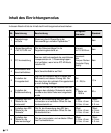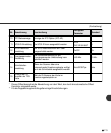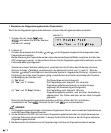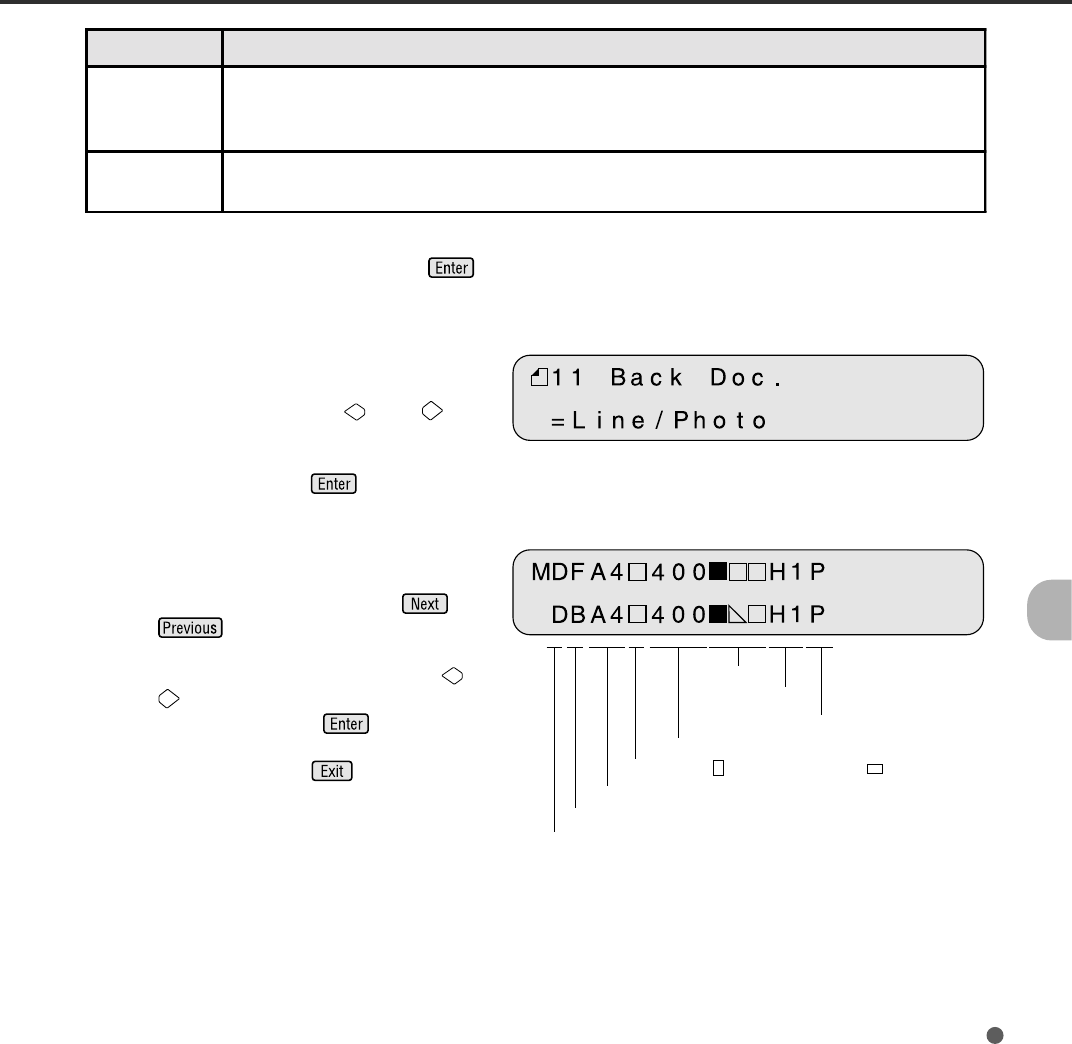
6-7
Drücken Sie zur Bestätigung die Taste .
Nun zeigt der Scanner das Menü 11 an.
<Menü 11>
14 Wählen Sie den Dokumenttyp der
Rückseite (soweit ”Duplex” ausgewählt
ist), indem Sie die Tasten oder
drücken. Die Parameter sind die gleichen
wie in Schritt 13. Drücken Sie zur
Bestätigung die Taste . Nun zeigt
der Scanner das Menü 12 an.)
<Menü 12 (Beispiel)>
15 Bestätigen Sie Ihre Auswahl.
Falls Sie einige Parameter ändern
möchten, drücken Sie die Tasten
oder , um das entsprechende
Menü auszuwählen, und stellen Sie den
Parameter durch Drücken der Tasten
oder neu ein. Drücken Sie
abschließend die Taste .
Sind alle Parameter richtig eingestellt,
drücken Sie die Taste , um zum
Menü ”Scanner Ready” zurückzukehren.
Vorderseite (F) oder Rückseite (B)
Dichte
Rasterbild
Liniengrafik oder Fotos
Auflösung
Hochformat
oder Querformat
Papierformat
Simplex (S) oder Duplex (D)
Parameter Beschreibung
L.
(Line=Zeile)
"White level following" auf "ON". Oberer 3-mm-Rand des Dokuments muss unbedruckt
sein (Grundfarbe ist Drop-out-Farbe). Zum Scannen von Liniengrafiken oder Texten.
P. (Photo)
"White level following" auf "Off"
Zum Scannen von Fotos.